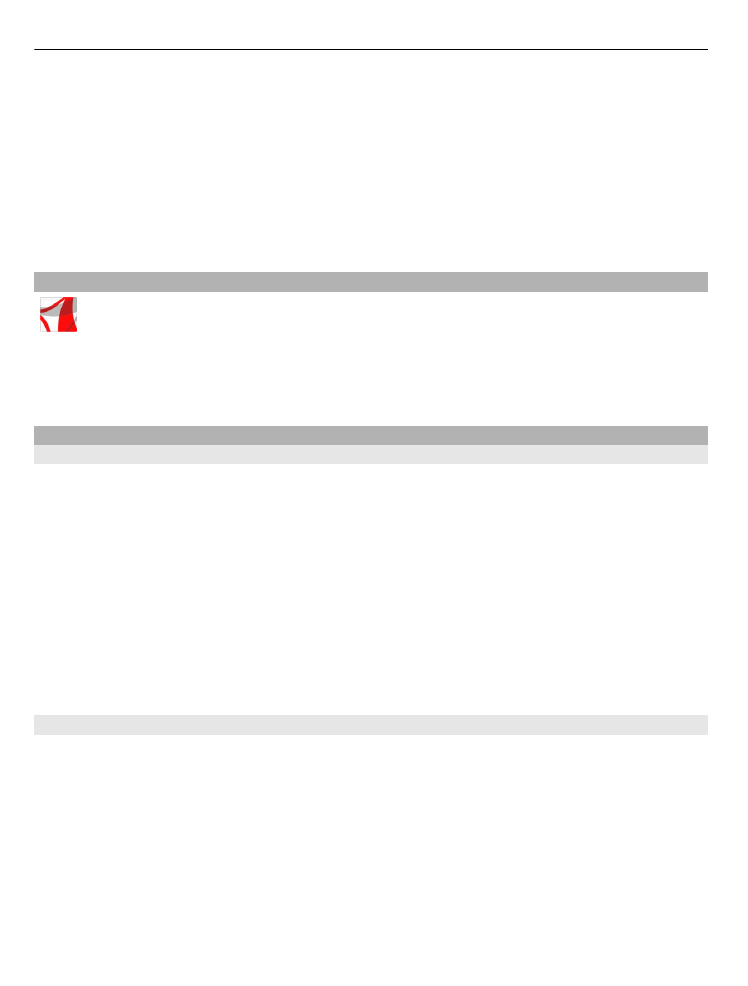
Instalování aplikací
Instalační soubory můžete do přístroje přenést z kompatibilního počítače, stáhnout při
procházení nebo přijmout v multimediální zprávě, v podobě přílohy zprávy el. pošty
nebo při jiném připojení jako je spojení Bluetooth.
K instalování aplikací do přístroje můžete použít i program Nokia Application Installer
ze sady Nokia Ovi Suite.
Zvolte
Menu
>
Nastavení
a
Správce aplikací
.
Instalační soubory jsou umístěny ve složce Instal. soubory, nainstalované aplikace ve
složce Instalované apl..
98 Ostatní aplikace
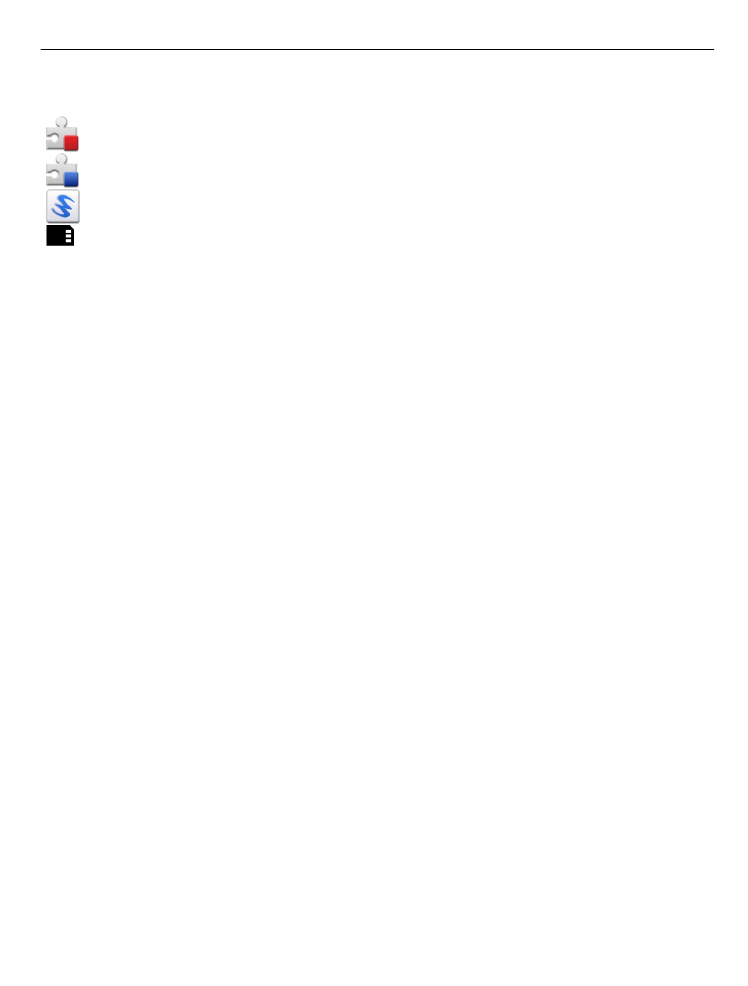
Ikony mají následující význam:
Aplikace SIS nebo SISX
Aplikace Java
Nástroje widget
Aplikace je nainstalována na paměťové kartě
Před instalováním aplikace zkontrolujte následující položky:
•
Zobrazte typ aplikace, číslo verze a prodejce nebo výrobce aplikace. Vyberte aplikaci.
•
Zobrazte údaje bezpečnostního certifikátu aplikace. Zvolte možnost
Certifikáty:
>
Zobrazit detaily
.
Pokud instalujete soubor, který obsahuje aktualizaci nebo opravu existující aplikace,
můžete původní aplikaci obnovit pouze v případě, že máte původní instalační soubor
nebo úplnou záložní kopii odebrané softwarové sady. Chcete-li obnovit původní
aplikaci, odeberte aplikaci a nainstalujte ji znovu z původního instalačního souboru
nebo ze záložní kopie.
Pro instalování aplikací Java je vyžadován soubor JAR. Není-li k dispozici, přístroj vás
může vyzvat k jeho stažení. Pokud není pro aplikaci definován přístupový bod, budete
vyzváni k jeho zvolení.
Instalování aplikací
1 Ve složce Instalační soubory ve správci aplikací, ve správci souborů nebo ve schránce
Přijaté v aplikaci Zprávy najděte instalační soubor.
2 Ve správci aplikací vyberte a podržte aplikaci, kterou chcete nainstalovat, a v
rozevíracím menu zvolte možnost
Instalovat
. V ostatních aplikacích zahajte
instalaci vybráním instalačního souboru.
Při instalaci zobrazuje přístroj informace o postupu instalace. Když instalujete
aplikaci bez digitálního podpisu nebo certifikátu, zobrazí přístroj upozornění. V
instalaci pokračujte pouze v případě, že jste si jisti původem a obsahem aplikace.
Spuštění nainstalované aplikace
Vyberte aplikaci v menu. Pokud pro aplikaci není definována výchozí složka, bude
nainstalována do složky Instalované apl. v hlavním menu.
Zobrazení softwarových sad, které byly nainstalovány nebo odebrány
Zvolte možnost
Volby
>
Zobrazit protokol
.
Ostatní aplikace 99